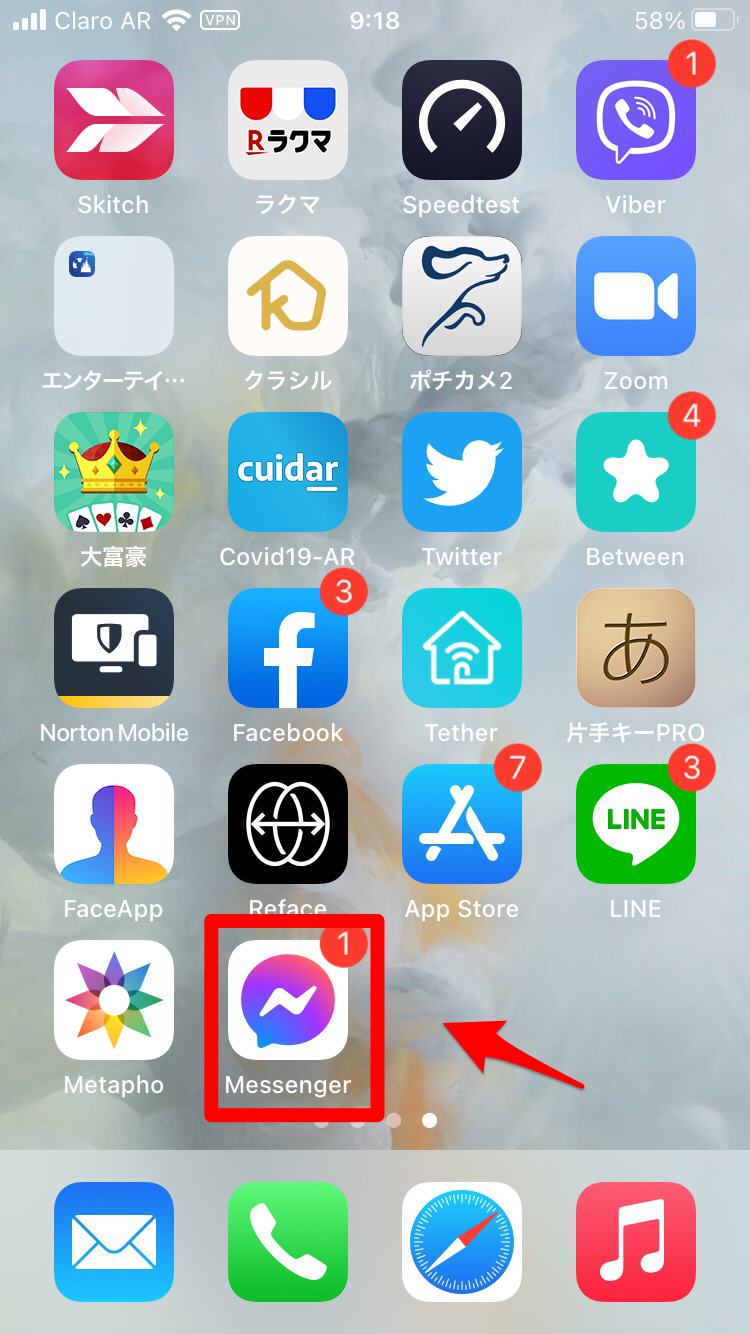
【みんなとチャット】Messengerでグループを作って楽しもう!
Contents[OPEN]
【Facebook】Messengerのグループを利用してみよう!
それではMessengerアプリで作成したグループでどんなことができるのかを試してみましょう。
チャット機能(送信・既読)
最初に紹介するのは、チャット機能です。
チャット画面が立ち上げ、チャットをしたいグループを選択します。
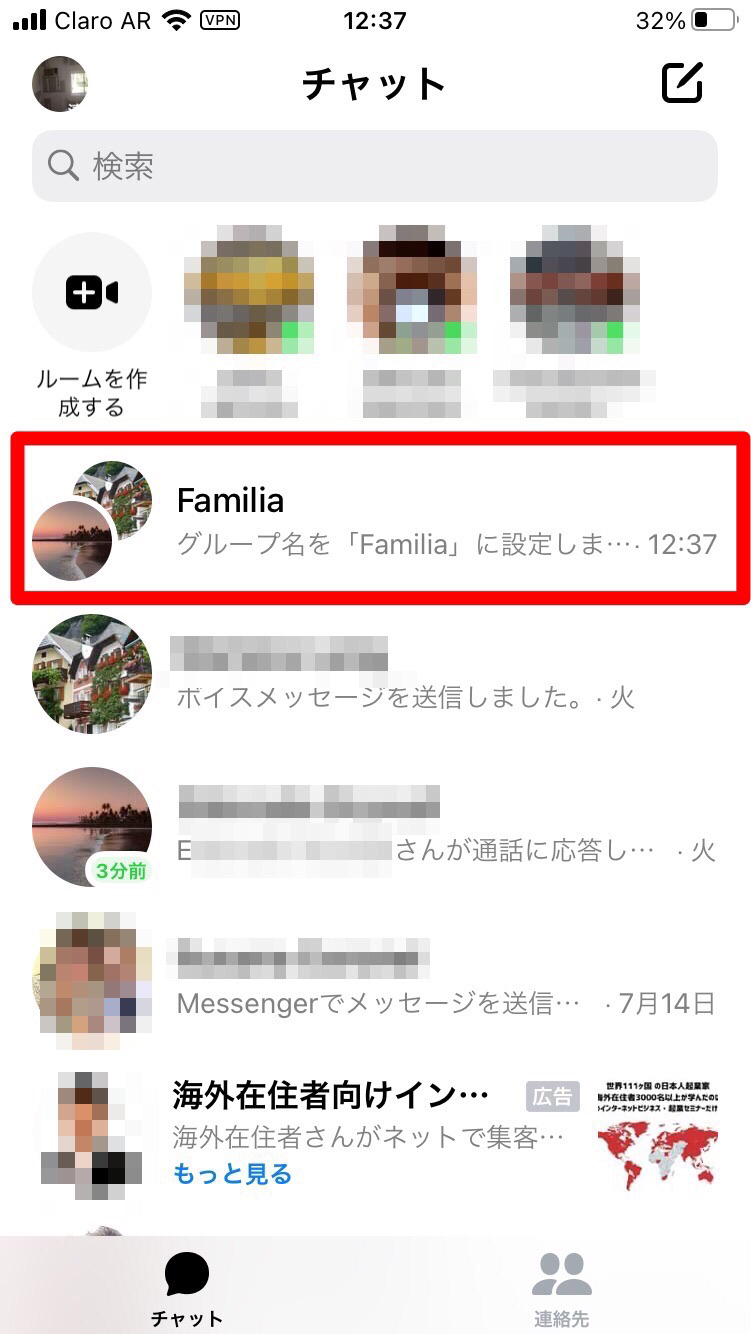
選択したグループの画面が立ち上がります。
メッセージ入力バーが画面下にあるので、メッセージを入力します。
入力したら紙飛行機の記号で表示されている送信アイコンを押します。
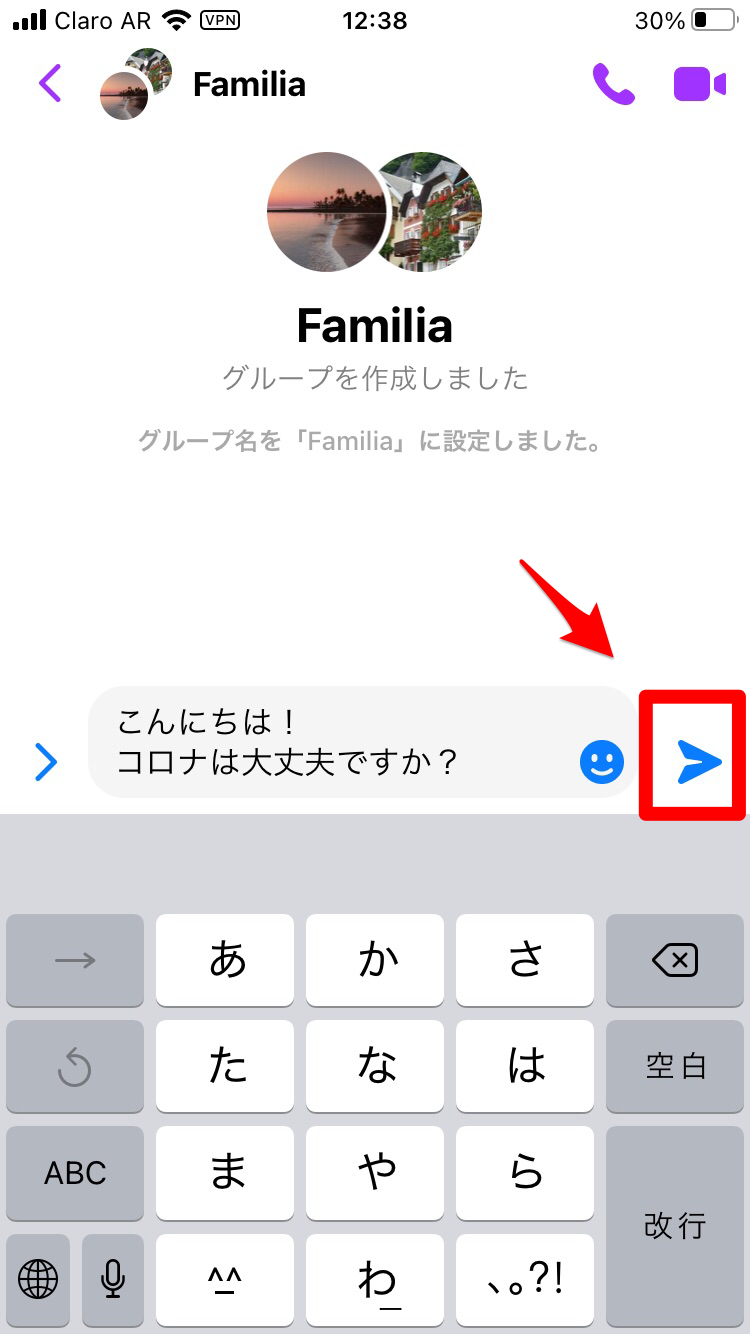
グループに所属する誰かが送信されたメッセージを読むと、そのユーザーのプロフィール画像が既読のマークとして表示されます。
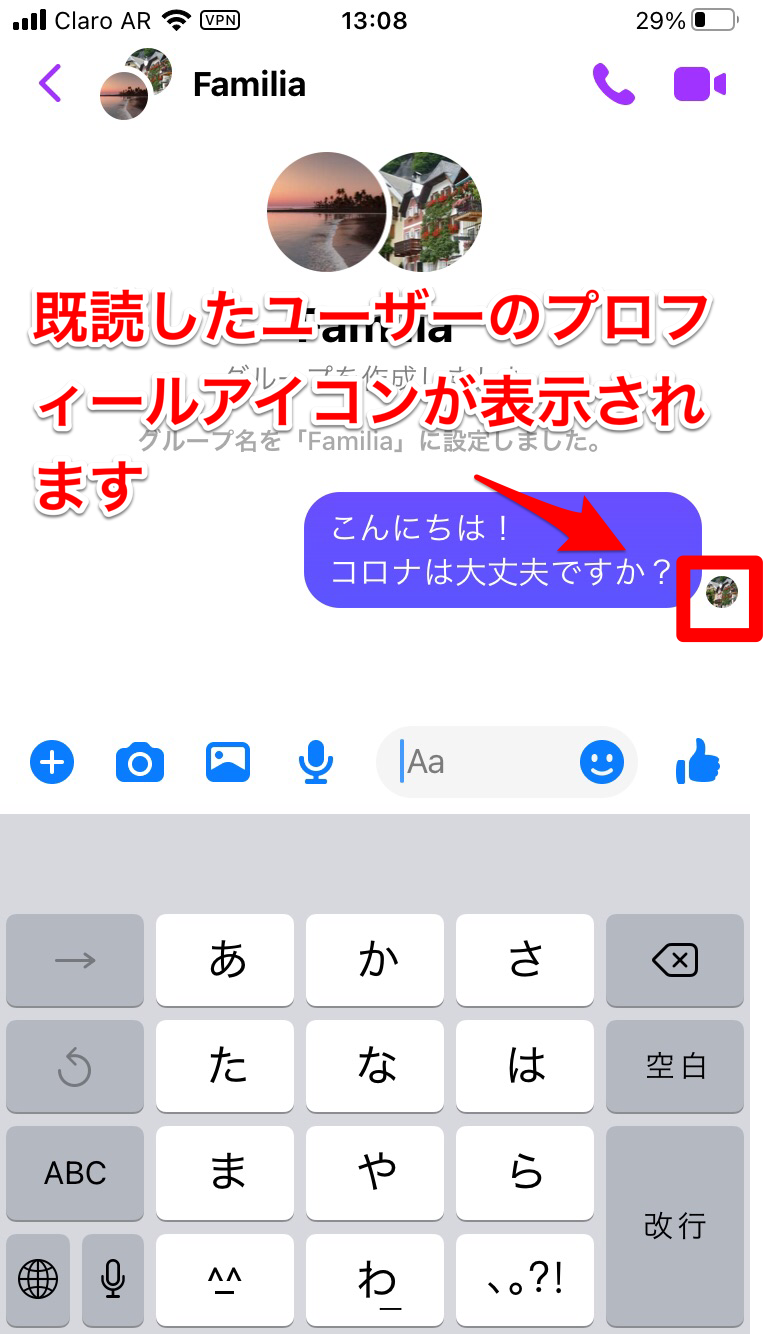
メッセージを長押しまたはスワイプするとリアクションや返信、転送、メッセージの取り消しなども行えます。
位置情報を共有する
2番目に紹介するのは、位置情報の共有です。
グループのチャット画面を立ち上げましょう。
画面の下にアイコンが表示されているので「+」または「::」をタップします。
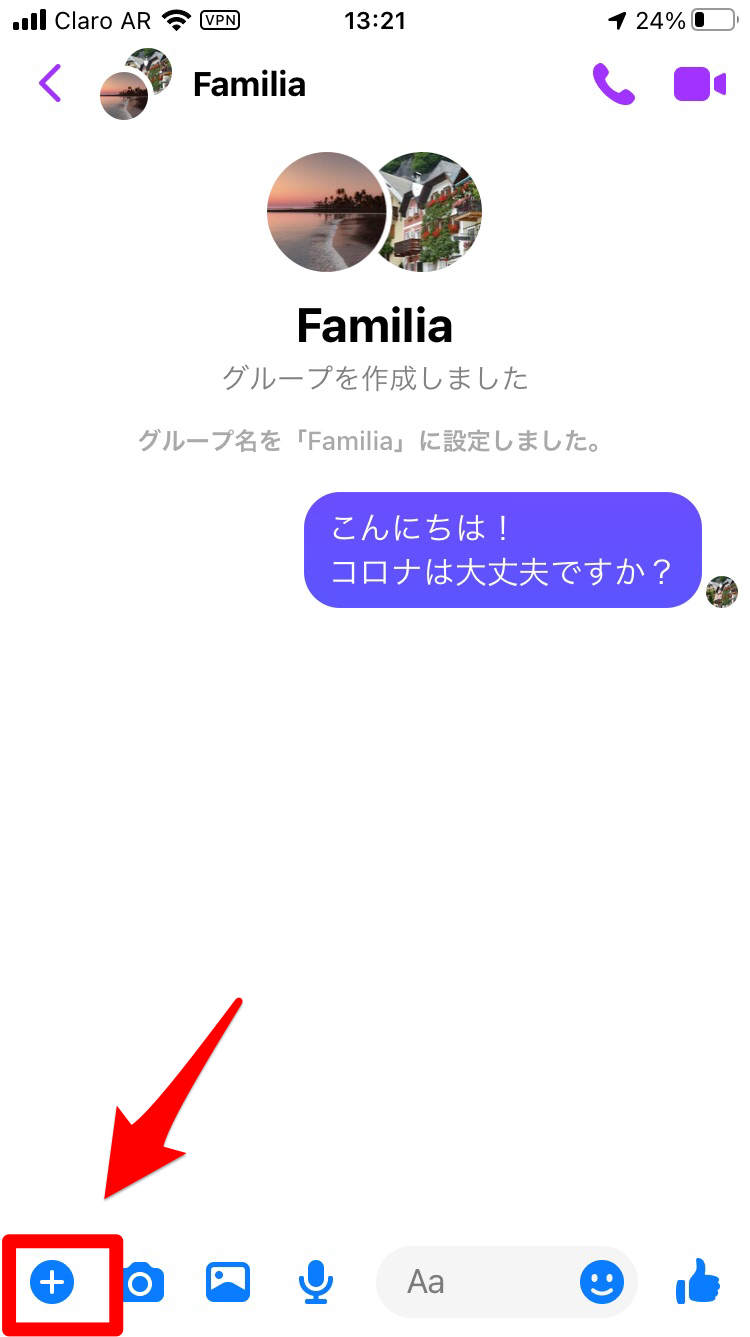
アイコンがいくつか表示されます。
その中から「方位磁石の針」で表示された、位置情報アイコンをタップします。
画面の下に現在地がマップ上で表示されます。
位置情報は検索して共有することも可能です。
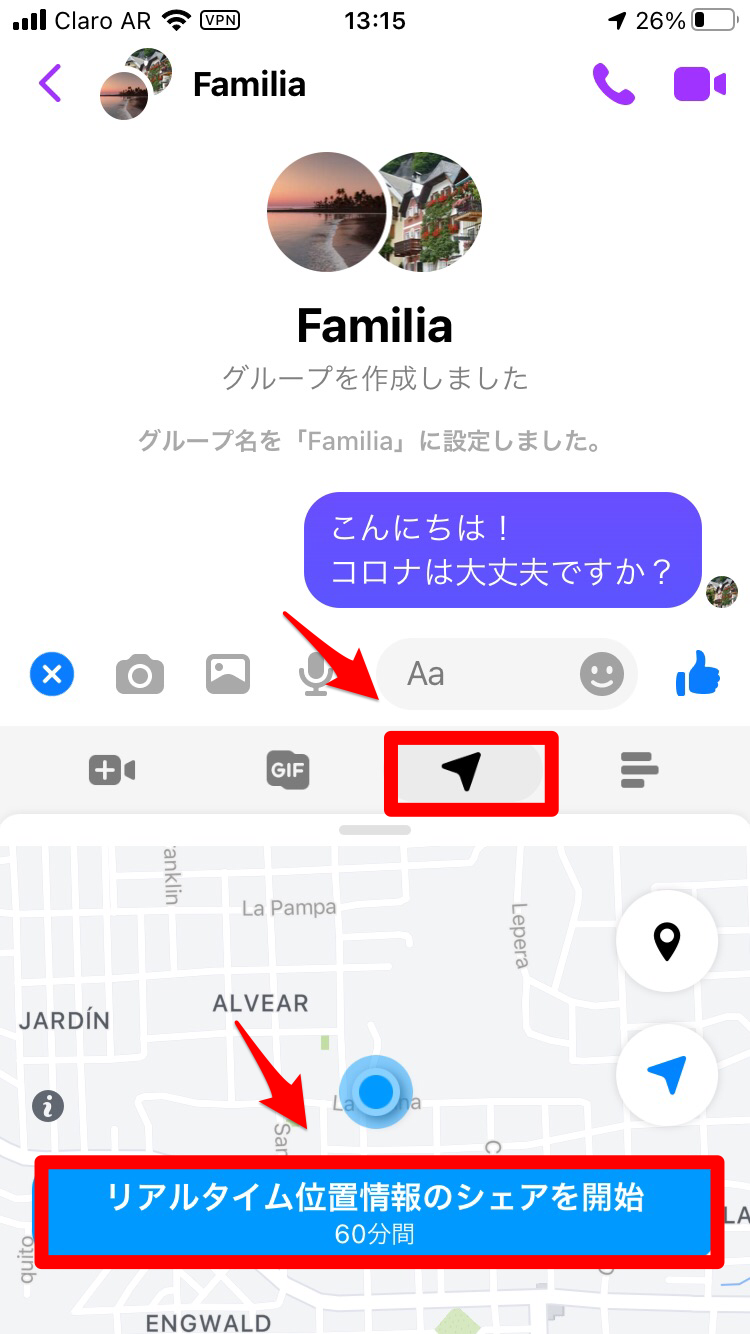
「リアルタイム位置情報のシェアを開始」をタップすると、位置情報が共有されます。
共有時間は60分です。
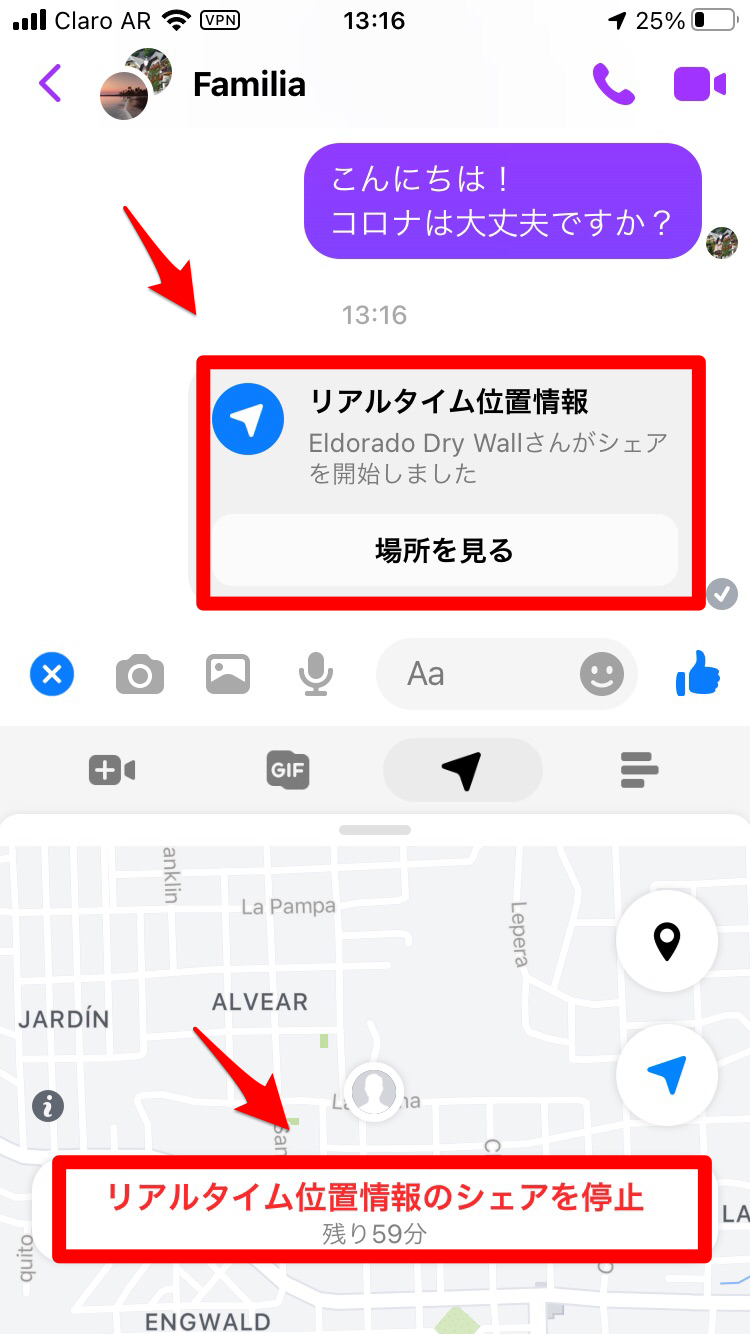
「リアルタイム位置情報のシェアを停止」を押すと共有は停止します。
グループ通話を行う
3番目に紹介するのは、グループ通話です。
グループのチャット画面を立ち上げます。
画面右上にある「受話器」のアイコンをタップします。
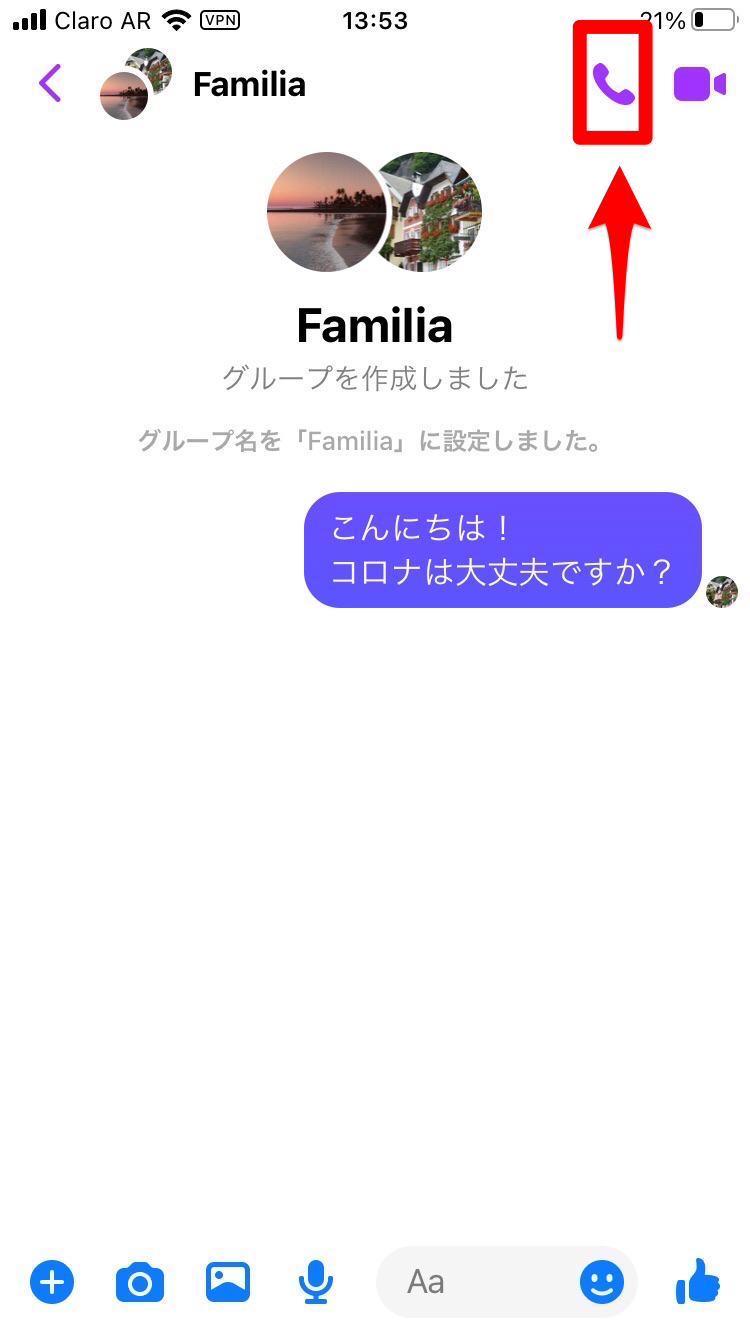
通話が開始されます。
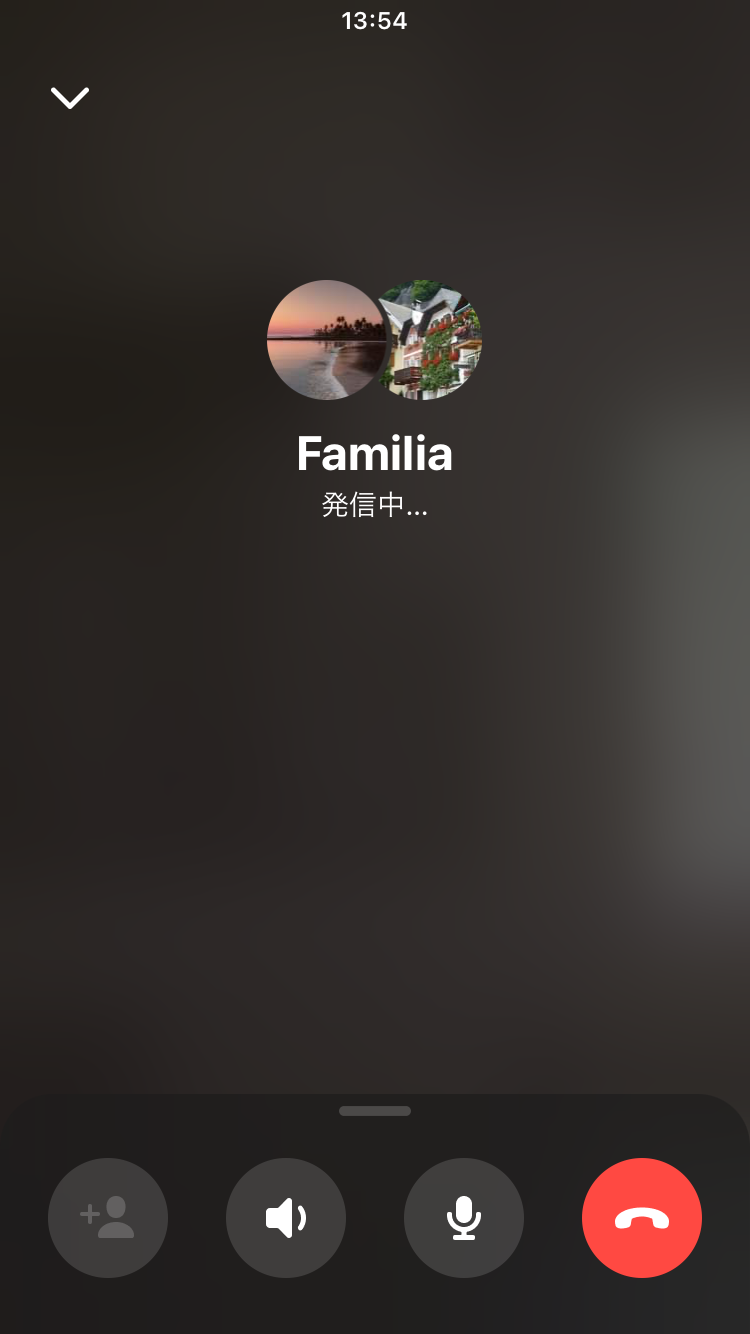
スピーカーをタップすると音量調節、マイクをタップするとミュートにできます。
また受話器アイコンの横にあるビデオアイコンをタップすると、ビデオ通話も行えます。
アンケートを行う
4番目に紹介するのは、アンケートです。
画面の下にアイコンが表示されているので「+」または「::」をタップしましょう。
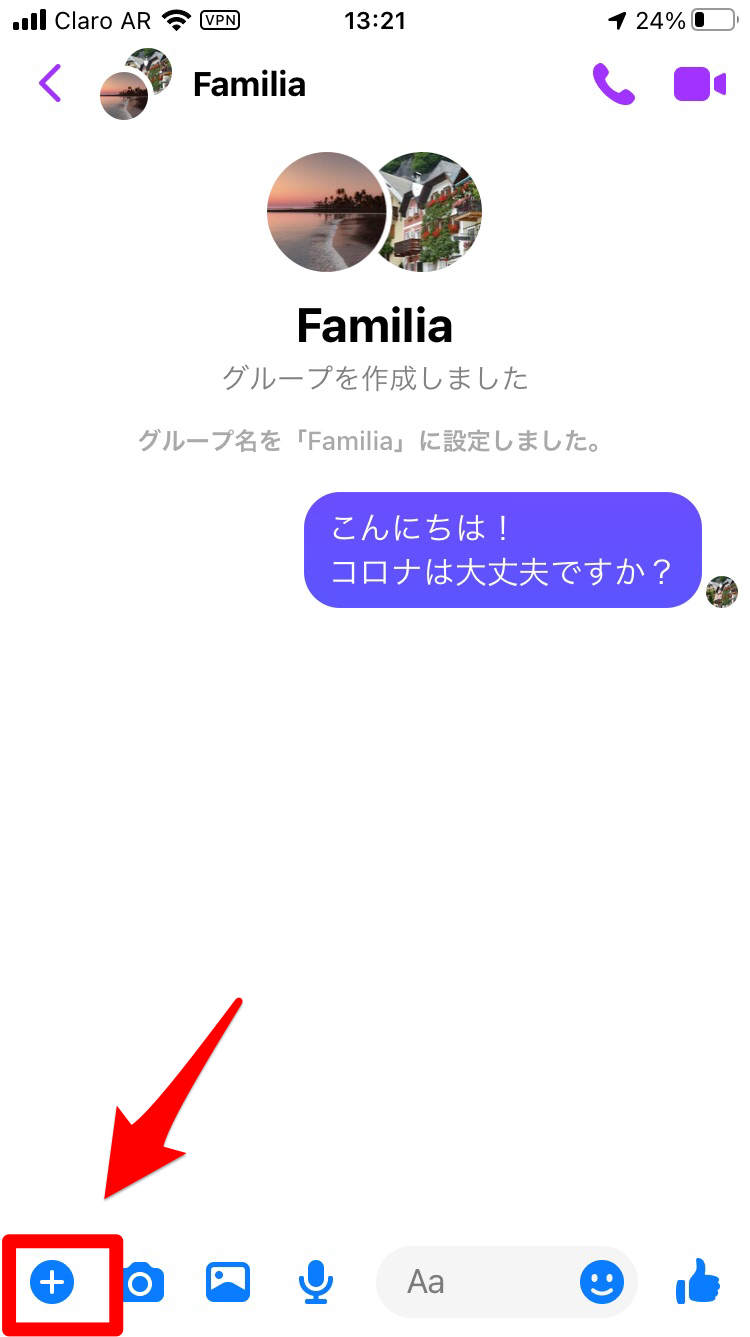
アイコンがいくつか表示されるので、その中からグラフで表示されたアイコンをタップします。
アンケートの作成画面が表示されます。
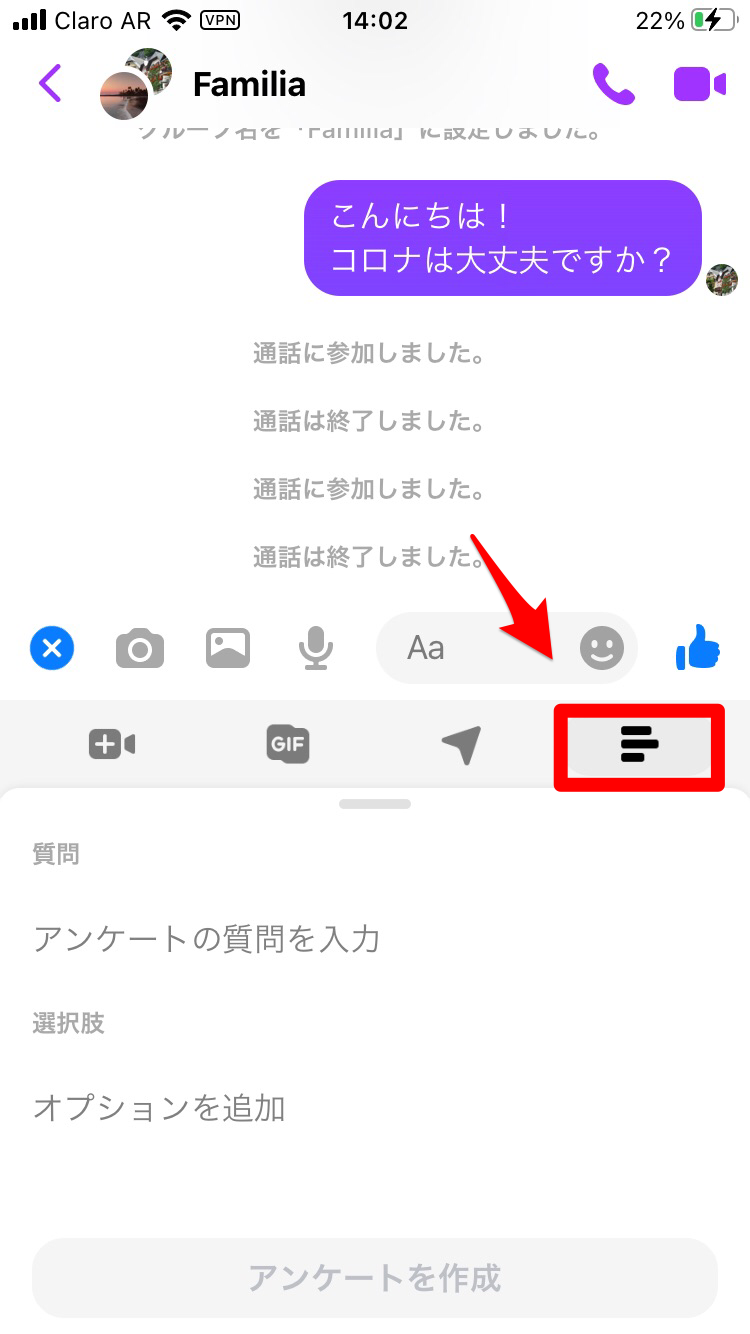
アンケート作成画面にアンケート内容を記入したら「アンケートを作成」をタップし、送信します。
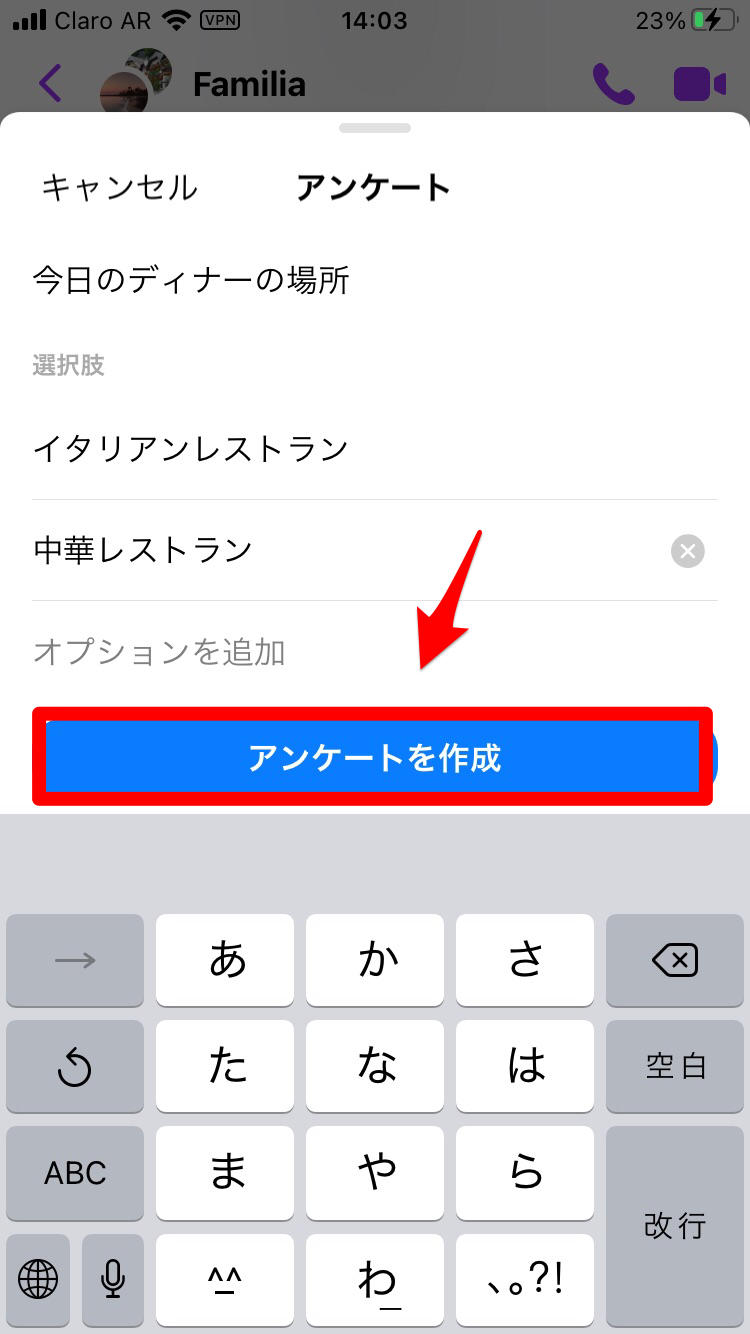
アンケートを受け取ったら「投票」をタップして回答します。
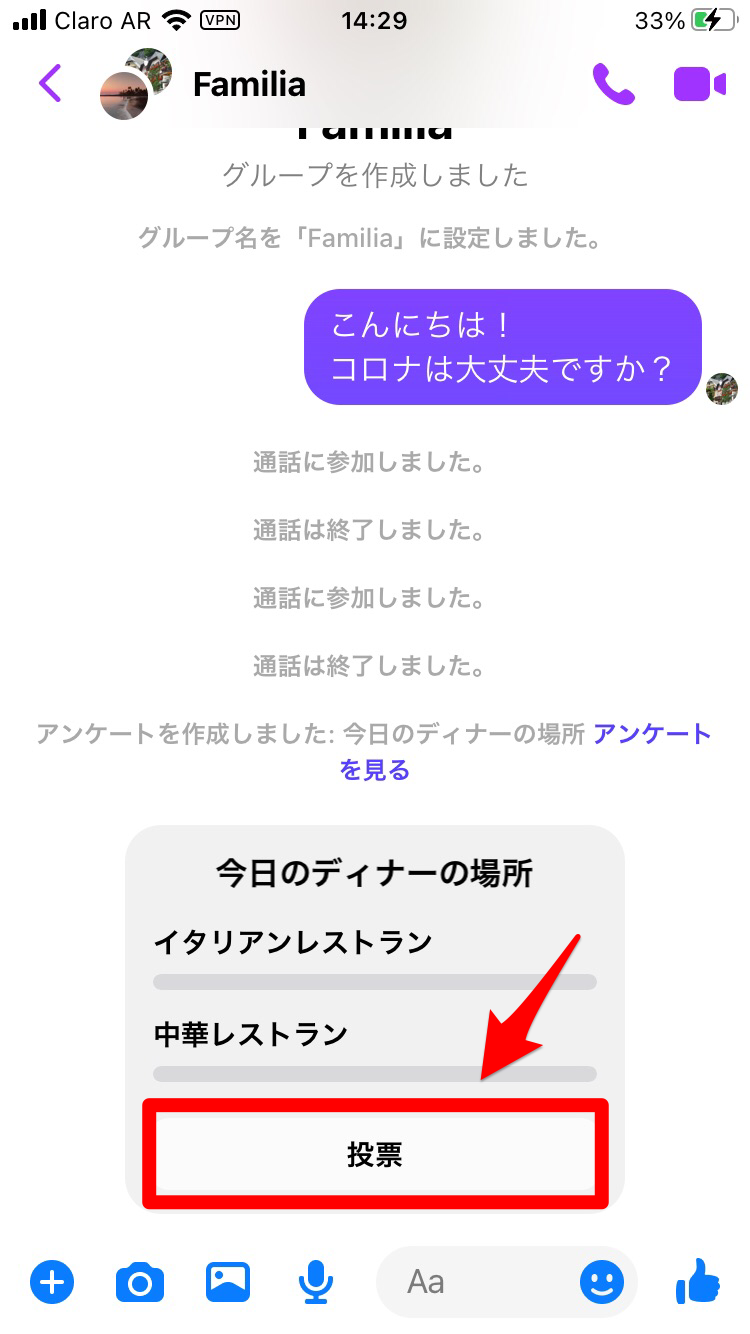
アンケートに載っている選択肢の1つに「✔」を入れ「送信」を押したら完了です。
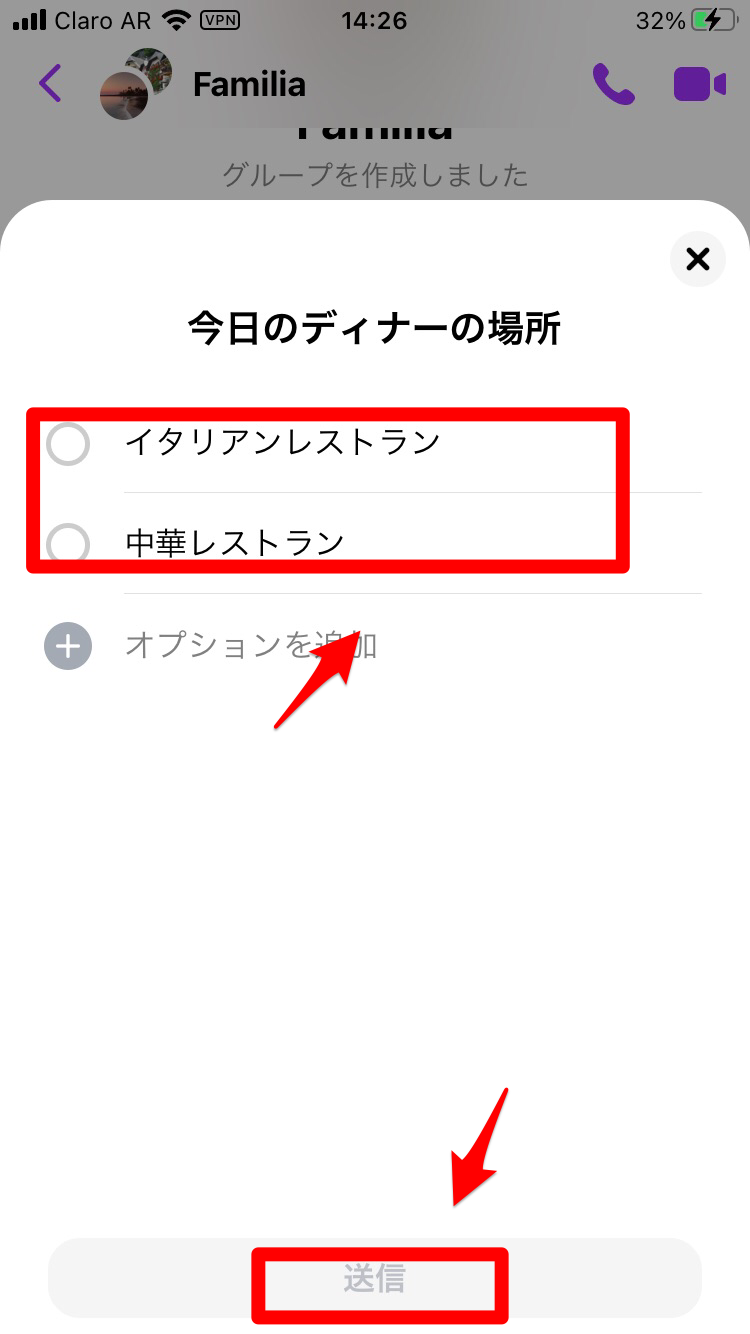
「オプションを追加」をタップすると、選択肢を増やすことができます。